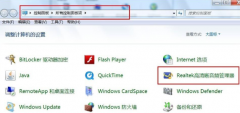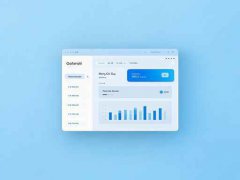打印机无法连接到电脑的问题,常常让人感到烦恼。这不仅影响了工作效率,还可能浪费大量时间排查故障。了解常见的打印机连接问题,以及如何有效解决这些问题,显得尤为重要。

无线打印机常见的连接问题之一是网络不稳定。大多数无线打印机依赖于Wi-Fi网络进行连接,如果网络信号弱或间歇性掉线,打印机将难以与电脑建立稳定连接。确保打印机和电脑在信号覆盖范围内,并定时检查路由器的工作状态。有时候,重启路由器可以解决很多暂时性的连接问题。
打印机和电脑的驱动程序也可能成为连接问题的根源。驱动程序是连接打印机和电脑的重要桥梁,过时的或不兼容的驱动程序可能导致打印机无法被识别。定期检查制造商的官方网站,下载并安装最新的驱动程序能够提升设备的兼容性和稳定性。
USB打印机同样可能会遇到连接问题。接口松动、线缆受损或者端口故障都可能导致通信中断。建议使用高品质的数据线,确保连接稳固。如果可能,尝试更换不同的USB端口,以排除端口本身的故障。
对于使用网络连接的打印机,确保打印机的IP地址设置正确也是一项重要任务。如果IP地址发生变化,电脑将无法找到该打印机。可以在打印机设置中查看并手动配置IP地址,以确保其在网络中能被正确识别。
一些用户可能忽视了安全软件的影响。防火墙或杀毒软件有时候会误判打印机的连接请求,导致访问被阻止。检查防火墙设置,确保打印机的连接被允许。
操作系统的更新也可能影响打印机连接的稳定性。某些更新后,操作系统可能对打印机的驱动要求有所不同。进行系统更新前,建议提前备份当前的驱动程序,以便于在遇到问题时进行恢复。
以上提到的各种常见连接问题,通过一定的方法和措施均可解决。了解这些问题并能够迅速进行排查,让日常办公可以更加顺畅。
常见问题解答(FAQ):
1. 打印机无法连接时,我应该检查什么?
- 首先检查打印机和电脑的连接方式(USB或Wi-Fi),确保信号强度良好,驱动程序更新到最新版本。
2. 为什么我的无线打印机经常掉线?
- 无线信号不稳定可能是原因,尝试重启路由器,或者将打印机靠近路由器以改善信号质量。
3. 如何知道打印机驱动是否已过期?
- 可以访问打印机制造商的官方网站,查看最新驱动程序和更新信息。
4. 我需要怎样调整打印机的IP地址?
- 进入打印机的设置菜单,找到网络设置,手动输入适合的IP地址并保存。
5. 防火墙可能会如何影响打印机连接?
- 防火墙可能拦截打印机的网络请求,建议检查防火墙规则,确保打印机的流量被允许通过。